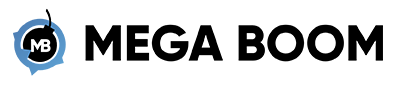Обзор инструмента Hammer Cordon Tool

Инструмент кордона используется для ограничения области карты, которая должна быть скомпилирована, до меньшей области, чтобы либо сэкономить время компиляции, тестировать области по отдельности без вмешательства со стороны их окружения, либо найти местоположение неизвестной проблемы.
Компиляция с установленными границами кордона будет компилировать только область в пределах границ кордона (безопасное заключение этой области в герметичную коробку для предотвращения утечек).
Общее использование
Использование инструмента «Кордон» позволяет разработчику скомпилировать только одну комнату или протестировать освещение в определенной области без необходимости компилировать всю карту. Такое исключение больших или сложных областей может значительно сэкономить время компиляции.
Кордоны также можно использовать для исключения областей из компиляции при попытке найти место возникновения проблемы. Это можно сделать, постепенно уменьшая размер охраняемой зоны до тех пор, пока проблема не будет устранена, определив зону, в которой проблема должна быть. Также возможно перемещать охраняемую территорию по карте, пока проблема не будет обнаружена или устранена.
Их также можно использовать для устранения лишней и сбивающей с толку геометрии из других комнат, которые перекрывают друг друга в 2D-видах. Ограждение одной области может позволить вам сосредоточиться на деталях конкретной комнаты.
Локализованные отправные точки
Область кордона часто не включает исходную начальную точку ( сущность info_player_start или info_player_deathmatch ) карты, а запуск карты без компиляции начальной точки по умолчанию помещает игрока в исходную точку мира (0,0,0). . Вы, конечно, могли бы предотвратить это, перемещая исходную точку отсчета вперед и назад между исходной позицией и различными зонами кордона, но в конечном итоге менее утомительным решением будет размещение другого стартового объекта в зоне кордона.
Использование нескольких сущностей info_player_start обычно вызывает проблемы с запуском карты в однопользовательской игре, когда состояние кордона снова отключается. Игрок появится в первой точке возрождения, найденной в файле карты, которая может быть любой из добавленных сущностей. Чтобы принудительно нереститься в определенной позиции, установите Master spawnflag исходного info_player_start, чтобы указать, какой из них следует использовать при запуске всей карты. Все остальные точки появления будут игнорироваться, когда игра ищет возможные места появления.
 Изменить границы кордона
Изменить границы кордона
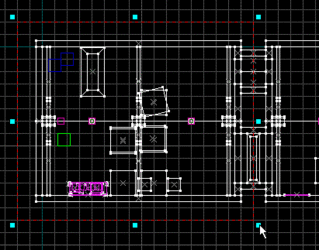
Выбранный кордон с ручками.
Эта функция используется для установки или изменения границ области, которую необходимо «огородить». Только объекты, которые хотя бы частично находятся в этих границах, будут скомпилированы, а ящик, использующий назначенную текстуру кордона, будет размещен вдоль этих границ для герметизации утечек.
Для создания новой зоны кордона
 Переключить состояние кордона
Переключить состояние кордона
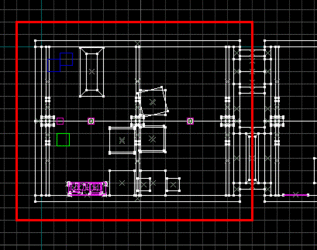
Кордон при активированном состоянии кордона.
Эта функция будет переключать состояние кордона, то есть эффект и видимость области кордона (созданной с помощью инструмента Редактировать границы кордона ).
Пока активно состояние кордона, компилятор будет компилировать только изолированную область. Объекты, которые будут включены в компиляцию, будут отражены в трехмерном виде, границы зоны кордона также будут обведены толстой красной линией, как показано на рисунках ниже.

Состояние кордона неактивно.
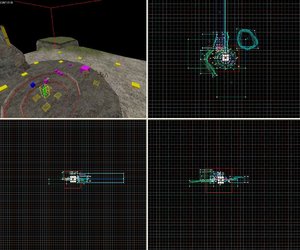
Состояние кордона активно.
При деактивированном состоянии кордона компилятор скомпилирует всю карту как обычно, и область кордона не будет видна. (См. Выше раздел «Редактировать границы кордона» для получения информации о том, как создавать и редактировать области кордона.)
 Примечание:Пока отображение с активным состоянием кордона и объект перемещается за границы кордона, объект исчезает. Он не снимается с карты, а просто скрывается кордонной занавеской. Но вам придется деактивировать кордон, чтобы получить объект.
Примечание:Пока отображение с активным состоянием кордона и объект перемещается за границы кордона, объект исчезает. Он не снимается с карты, а просто скрывается кордонной занавеской. Но вам придется деактивировать кордон, чтобы получить объект.
Изменение текстуры стены кордона
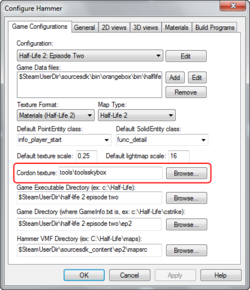
Вариант текстуры Кордон .
Если граница кордона отображается в игре некорректно (в виде черно-розовой шахматной доски), это означает, что в качестве текстуры кордона выбран недопустимый материал. Эту фактуру легко изменить, выбрав для кордона другой материал:

Инструмент кордона используется для ограничения области карты, которая должна быть скомпилирована, до меньшей области, чтобы либо сэкономить время компиляции, тестировать области по отдельности без вмешательства со стороны их окружения, либо найти местоположение неизвестной проблемы.
Компиляция с установленными границами кордона будет компилировать только область в пределах границ кордона (безопасное заключение этой области в герметичную коробку для предотвращения утечек).
Общее использование
Использование инструмента «Кордон» позволяет разработчику скомпилировать только одну комнату или протестировать освещение в определенной области без необходимости компилировать всю карту. Такое исключение больших или сложных областей может значительно сэкономить время компиляции.
Кордоны также можно использовать для исключения областей из компиляции при попытке найти место возникновения проблемы. Это можно сделать, постепенно уменьшая размер охраняемой зоны до тех пор, пока проблема не будет устранена, определив зону, в которой проблема должна быть. Также возможно перемещать охраняемую территорию по карте, пока проблема не будет обнаружена или устранена.
Их также можно использовать для устранения лишней и сбивающей с толку геометрии из других комнат, которые перекрывают друг друга в 2D-видах. Ограждение одной области может позволить вам сосредоточиться на деталях конкретной комнаты.
Локализованные отправные точки
Область кордона часто не включает исходную начальную точку ( сущность info_player_start или info_player_deathmatch ) карты, а запуск карты без компиляции начальной точки по умолчанию помещает игрока в исходную точку мира (0,0,0). . Вы, конечно, могли бы предотвратить это, перемещая исходную точку отсчета вперед и назад между исходной позицией и различными зонами кордона, но в конечном итоге менее утомительным решением будет размещение другого стартового объекта в зоне кордона.
Использование нескольких сущностей info_player_start обычно вызывает проблемы с запуском карты в однопользовательской игре, когда состояние кордона снова отключается. Игрок появится в первой точке возрождения, найденной в файле карты, которая может быть любой из добавленных сущностей. Чтобы принудительно нереститься в определенной позиции, установите Master spawnflag исходного info_player_start, чтобы указать, какой из них следует использовать при запуске всей карты. Все остальные точки появления будут игнорироваться, когда игра ищет возможные места появления.
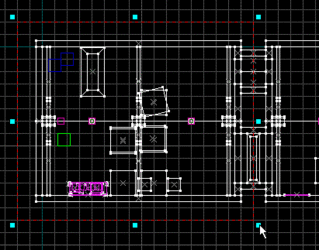
Выбранный кордон с ручками.
Эта функция используется для установки или изменения границ области, которую необходимо «огородить». Только объекты, которые хотя бы частично находятся в этих границах, будут скомпилированы, а ящик, использующий назначенную текстуру кордона, будет размещен вдоль этих границ для герметизации утечек.
Для создания новой зоны кордона
- Нажмите кнопку « Изменить границы кордона» на панели инструментов «Операции с картой» .
- Перетащите рамку выбора в одном из 2D-видов вокруг раздела, который вы хотите скомпилировать.
- Поскольку область кордона представляет собой трехмерный куб, вы можете счесть необходимым изменить его высоту, ширину и / или глубину (в любом из двухмерных изображений), чтобы они соответствовали предполагаемой области.
- Выберите любой другой инструмент редактирования на панели инструментов «Инструменты карты», чтобы завершить создание зоны кордона.
- Убедитесь, что зона оцепления включает хотя бы одну точку старта для игрока (ов).
- Нажмите кнопку « Изменить границы кордона» на панели инструментов «Операции с картой» .
- Чтобы изменить размер области кордона, перетащите ее граничные маркеры на любом из 2D-видов.
- Чтобы переместить зону кордона, нажмите и перетащите в центре поля выбора.
- Выберите любой другой инструмент редактирования на панели инструментов «Инструменты карты» (например, инструмент « Выделение» ), чтобы завершить редактирование области кордона.
- Убедитесь, что в зоне кордона есть хотя бы одна стартовая точка для игрока (-ов).
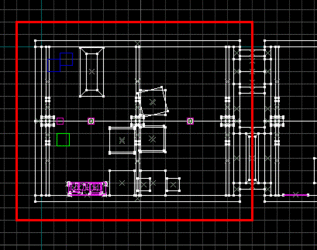
Кордон при активированном состоянии кордона.
Эта функция будет переключать состояние кордона, то есть эффект и видимость области кордона (созданной с помощью инструмента Редактировать границы кордона ).
Пока активно состояние кордона, компилятор будет компилировать только изолированную область. Объекты, которые будут включены в компиляцию, будут отражены в трехмерном виде, границы зоны кордона также будут обведены толстой красной линией, как показано на рисунках ниже.

Состояние кордона неактивно.
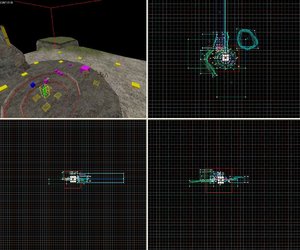
Состояние кордона активно.
При деактивированном состоянии кордона компилятор скомпилирует всю карту как обычно, и область кордона не будет видна. (См. Выше раздел «Редактировать границы кордона» для получения информации о том, как создавать и редактировать области кордона.)
Изменение текстуры стены кордона
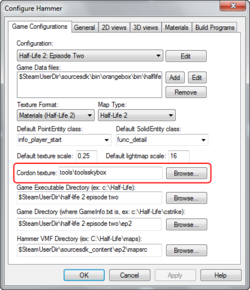
Вариант текстуры Кордон .
Если граница кордона отображается в игре некорректно (в виде черно-розовой шахматной доски), это означает, что в качестве текстуры кордона выбран недопустимый материал. Эту фактуру легко изменить, выбрав для кордона другой материал:
- Перейдите в Инструменты > Параметры ... > вкладка Конфигурации игры .
- Найдите поле текстуры Cordon и нажмите кнопку « Обзор ...» рядом с ним, чтобы открыть браузер текстур.
- Дважды щелкните, чтобы выбрать другую текстуру. Текстура хорошо работает, но вы должны убедиться , что у вас есть light_environment в оценках с текстурой неба текстуры света мира должным образом после компиляции.tools/toolsskybox